Voit käyttää toisen henkilön postilaatikkoa, jos sinulle on annettu siihen tarvittavat käyttöoikeudet.
Kuvitellaan seuraava tilanne:
-
Sihteerin täytyy tarkistaa johtajan sähköposti tämän poissa ollessa. Tällaisessa tilanteessa sihteerille on myönnetty tarvittavat käyttöoikeudet johtajan postilaatikkoon, jotta sihteeri voi tarkistaa johtajan sähköpostit.
-
Esimies tarvitsee avustajan, jotta hän voi valvoa tiettyä kansiota postilaatikossaan. Tässä skenaariossa avustaja, jolle on myönnetty asianmukaiset käyttöoikeudet kansioon esimiehen postilaatikossa, voi tarkastella vain kyseisen kansion sisältöä esimiehen postilaatikossa.
Huomautus: Tämä ominaisuus on vain Microsoft 365 sähköpostitilien ja muiden Microsoft Exchange -pohjaisten tilien käytettävissä. Lue lisää artikkelista Mikä on Microsoft Exchange Server -tili?.
Tämän artikkelin vaiheissa oletetaan, että käyttäjälle on jo myönnetty tarvittavat käyttöoikeudet toisen henkilön postilaatikon käyttämiseen.
Artikkelin sisältö
Toisen henkilön postilaatikon käyttäminen Outlookissa
Jos käytössäsi on Outlook 2013, kansioluettelossasi näkyy automaattisesti se postilaatikko, johon sinulle on myönnetty käyttöoikeus. Alla olevassa esimerkissä Adam Barrille on myönnetty käyttöoikeus Kim Akersin postilaatikon käyttöön. Kimin postilaatikko näytetään automaattisesti Adamin kansioluettelossa Outlook 2013:ssa.
Huomautus: Jos olet vastikään saanut postilaatikon käyttöoikeuden, voi mennä parikin tuntia, ennen kuin toisen käyttäjän postilaatikko näkyy kansioluettelossa.
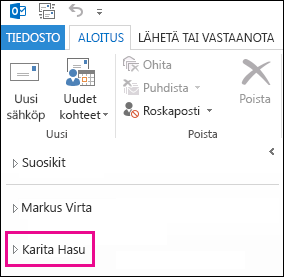
Toisen henkilön postilaatikon lisääminen kansioluetteloon Outlook Web Appissa
Kun olet suorittanut tämän prosessin loppuun, Outlook Web App -sovelluksen kansioluettelossa näytetään aina sovelluksen avaamisen jälkeen toisen henkilön postilaatikko, jonka käyttöön olet saanut käyttöoikeudet.
-
Kirjaudu postilaatikkoon Outlook Web App -sovelluksella.
-
Napsauta kansioluettelossa näkyvää nimeäsi hiiren kakkospainikkeella ja valitse Lisää jaettu kansio.
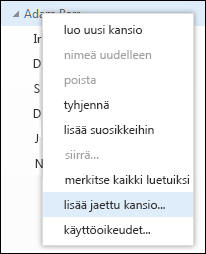
-
Kirjoita Lisää jaettu kansio -valintaikkunassa sen postilaatikon nimi, jonka käyttöön olet saanut käyttöoikeudet ja valitse Jaa.
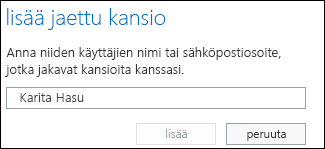
-
Postilaatikko tulee näkyviin Outlook Web Appin kansioluetteloon.
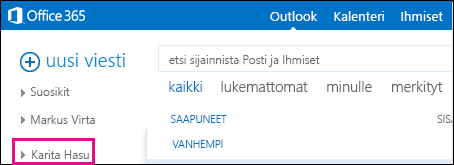
Jos olet saanut toisen käyttäjän postilaatikon tiettyjen kansioiden käyttöoikeudet, näet vain ne kansiot, joihin sinulle on myönnetty käyttöoikeus.
Jos et halua enää nähdä toisen käyttäjän postilaatikkoa aina, kun avaat Outlook Web Appin, napsauta hiiren kakkospainikkeella kansiota ja valitse Remove shared folder (Poista jaettu kansio).

Toisen henkilön postilaatikon avaaminen erillisessä selainikkunassa Outlook Web Appissa
Jos et halua lisätä toisen henkilön postilaatikkoa Outlook Web Appin kansioluetteloon, voit avata toisen henkilön postilaatikon erillisessä selainikkunassa.
-
Kirjaudu postilaatikkoon Outlook Web App -sovelluksella.
-
Napsauta nimeäsi, joka näkyy Outlook Web App -näytön yläosan siirtymispalkissa. Näkyviin tulee avattava luettelo. Valitse Avaa toinen postilaatikko.
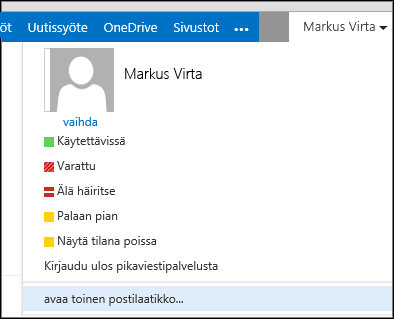
-
Kirjoita avattavan toisen postilaatikon sähköpostiosoite ja valitse Avaa.
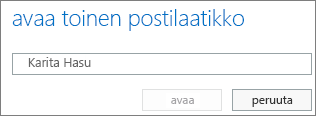
-
Toisen henkilön postilaatikko avautuu erillisessä Outlook Web App -selainikkunassa.
Jos olet saanut toisen käyttäjän postilaatikon tiettyjen kansioiden käyttöoikeudet, näet vain ne kansiot, joihin sinulle on myönnetty käyttöoikeus.
Vihje: Jos tarvitset usein postilaatikkoa, johon olet saanut käyttöoikeudet, voit asettaa postilaatikon näkymään kansioluettelossa Outlook Web App -postilaatikossa. Lisätietoja on aiemmin tässä artikkelissa olleessa kohdassa Toisen käyttäjän postilaatikon lisääminen Outlook Web Appin kansioluetteloon.
Lisätietoja
-
Jos käyttäjä saa käyttöoikeudet toimia toisen käyttäjän tai ryhmän puolesta, tätä kutsutaan edustajakäyttöoikeudeksi. Esimerkiksi toisen henkilön postilaatikon käyttöoikeus on edustajakäyttöoikeus, joka on myönnetty toiselle käyttäjälle. Edustajakäyttöoikeuksiin kuuluu myös oikeus lähettää sähköpostia toisen henkilön puolesta ja oikeus käyttää ja hallita toisen henkilön kalenteria.
-
Lisätietoja Outlook Web Appiin kirjautumisesta on artikkelissa Kirjautuminen Outlook Web App -sovellukseen.
-
Lisätietoja sähköpostin lähettämisestä toisen henkilön tai ryhmän puolesta on artikkelissa Sähköpostin lähettäminen toisen henkilön tai ryhmän puolesta.
-
Lisätietoja toisen henkilön sähköpostin ja kalenterikohteiden hallinnasta Outlookissa on artikkelissa Toisen henkilön sähköposti- ja kalenterikohteiden hallitseminen.










